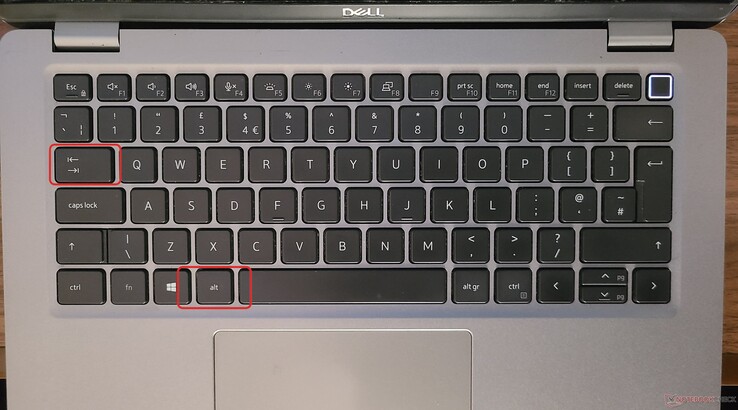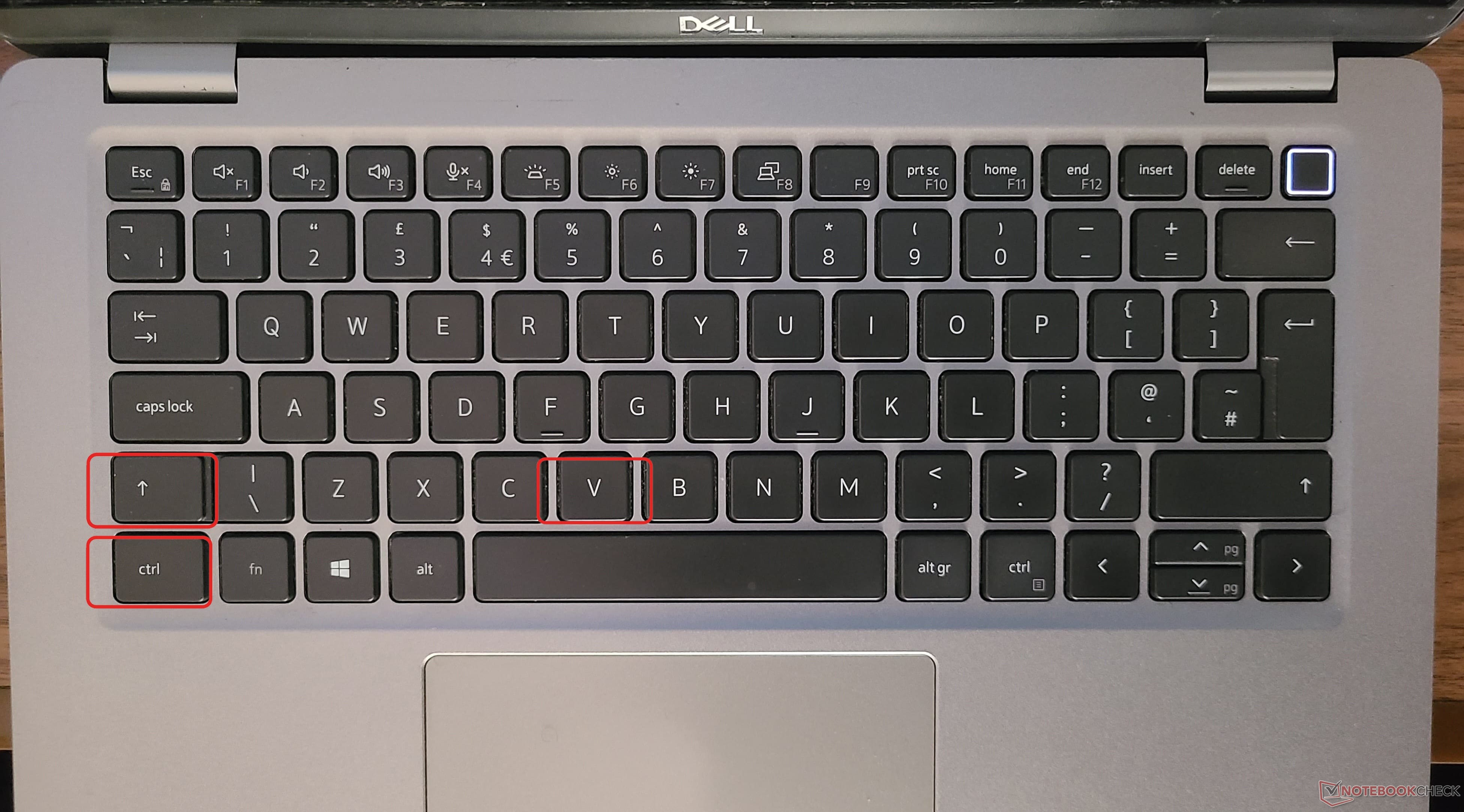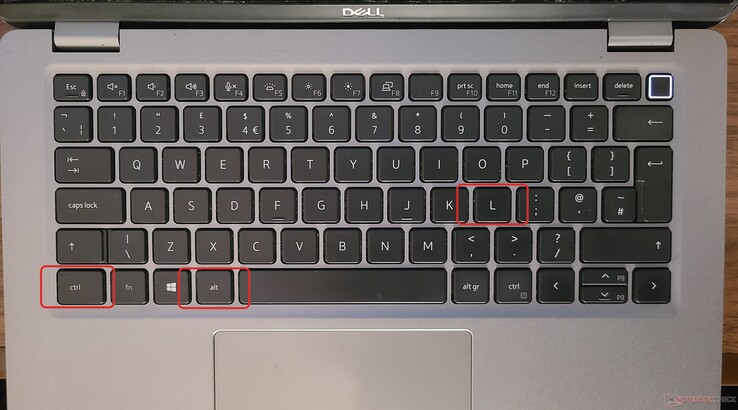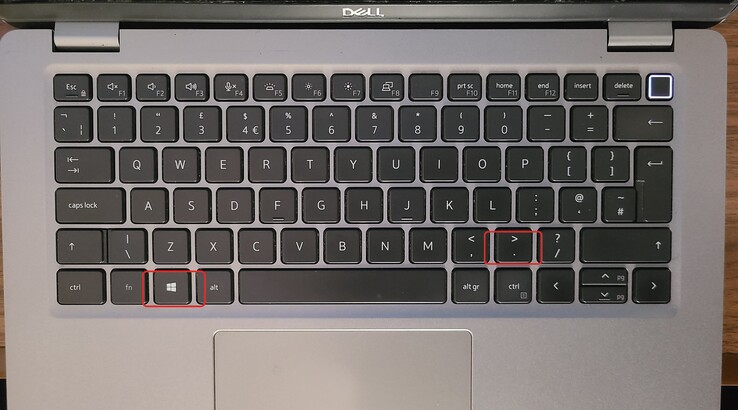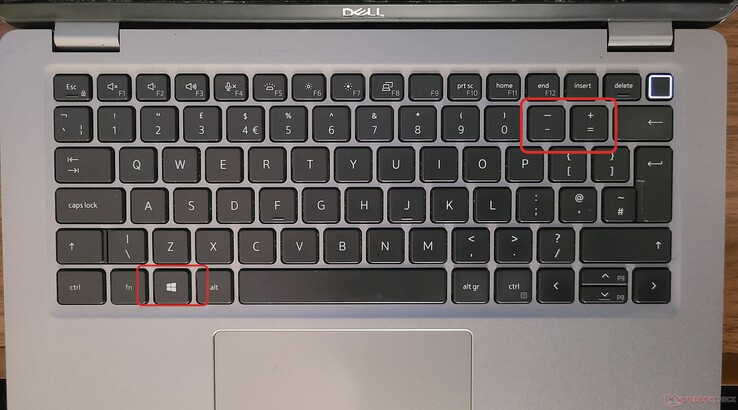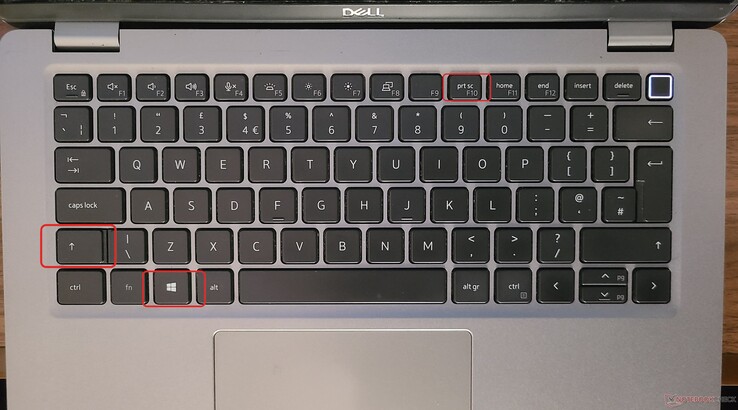Te skróty klawiaturowe Manjaro KDE mogą pomóc zwiększyć Państwa produktywność
CheckMag
Jako dziennikarz techniczny i analityk ds. cyberbezpieczeństwa korzystający z Manjaro KDE, te skróty klawiaturowe znacznie zmieniły mój przepływ pracy. Od natychmiastowego przełączania okien po wklejanie bez formatowania, te sztuczki pozwalają mi zaoszczędzić wiele godzin tygodniowo - i zwiększą również Państwa produktywność.Antony Muchiri, 👁 Antony Muchiri (tłumaczenie Ninh Duy) Opublikowany 🇺🇸 🇫🇷 ...
Oprócz pisania artykułów dla Notebookcheckjestem również analitykiem cyberbezpieczeństwa, a moją dystrybucją Linuksa jest Manjaro.
Moja praca wymaga ciągłego badania, pisania i testowania - często z kilkunastoma otwartymi aplikacjami jednocześnie.
Z biegiem czasu zdałem sobie sprawę, że różnica między dobrym przepływem pracy a świetnym często sprowadza się do tego, jak dobrze używasz skrótów klawiaturowych. Są to ukryte dźwignie, które zmieniają powtarzalne zadania w szybkie, niemal bezmyślne działania.
Przygotowałem dla Państwa listę najważniejszych skrótów klawiszowych, które pozwalają mi zaoszczędzić wiele godzin tygodniowo. Niektóre z nich są oczywiste, inne być może nie zostały jeszcze odkryte, ale wszystkie sprawią, że codzienna praca stanie się płynniejsza.
Zanim przejdę do skrótów, muszę zaznaczyć, że w Manjaro klawisz "Meta" jest odpowiednikiem klawisza Windows na większości klawiatur (zwanego również klawiszem Super w wielu dystrybucjach Linuksa). Klawisz ten odgrywa kluczową rolę w wielu skrótach omówionych poniżej
Alt+Tab: Przełączanie między oknami
Alt+Tab jest tak zakorzeniony w moim przepływie pracy, że czasami łapię się na tym, że próbuję go używać w prawdziwym życiu, jakby oczekując przełączania się między rozmowami za pomocą naciśnięcia klawisza.
Jest to najprostszy sposób na przełączanie się między otwartymi oknami, ale istnieje sztuczka, aby używać go skutecznie. Proszę przytrzymać klawisz Alt i nacisnąć raz klawisz Tab, by przejść do ostatnio używanego okna, lub naciskać go dalej, by przełączać się między wszystkimi otwartymi oknami.
Często mam przeglądarkę z kilkunastoma zakładkami, edytor markdown do notatek, menedżera haseł i odtwarzacz muzyki. Klikanie na pasku zadań w celu przełączania się między nimi to zabójstwo produktywności.
Alt+Tab pozwala mi przeskakiwać między przeglądarką a aplikacją do notatek w trakcie badania bez przerywania skupienia. A jeśli jest Pan graczem? Jest to równie przydatne do przełączania się między grą pełnoekranową a Discordem.
Ctrl+Shift+V: Wklejanie zwykłego tekstu
Oto scenariusz, z którym prawdopodobnie mieli Państwo do czynienia: Kopiują Państwo blok tekstu ze strony internetowej - może to być cytat z artykułu lub fragment kodu - a gdy go wklejają, formatowanie nie pasuje do dokumentu.
Pogrubiony tekst, dziwne czcionki lub hiperłącza, o które Państwo nie prosili. Ctrl+V wkleja wszystko tak, jak jest, ale Ctrl+Shift+V usuwa to wszystko, pozostawiając tylko zwykły tekst.
Używam tego codziennie podczas pisania artykułów. Mój przepływ pracy zazwyczaj obejmuje pisanie w LibreOffice lub Markdown, a następnie wklejanie do CMS.
Bez Ctrl+Shift+V spędzałbym dodatkowy czas na czyszczeniu formatowania. To niewielki skrót, ale z czasem pozwala zaoszczędzić zaskakująco dużo wysiłku.
Ctrl+Alt+L: Natychmiastowa blokada ekranu
Pracuję w kawiarniach i przestrzeniach coworkingowych częściej, niż chciałbym to przyznać. Wystarczy odejść na chwilę, by uzupełnić kawę i nagle laptop pozostaje bez opieki. Ctrl+Alt+L natychmiast blokuje ekran - bez grzebania w menu. To teraz odruch, jak sprawdzanie portfela przed wyjściem z domu.
Blokada ekranu nie jest niezawodnym zabezpieczeniem, ale stanowi podstawowy środek ostrożności. Jeśli poważnie myślisz o prywatności, połączenie tego z pełnym szyfrowaniem dysku jest mądrym posunięciem. Niemniej jednak, w przypadku szybkich podróży z dala od biurka, ten skrót jest niezbędny.
Meta+. (Kropka): Dostęp do emoji
Emoji nie są przeznaczone wyłącznie do telefonów. Niezależnie od tego, czy piszą Państwo na czacie, redagują wiadomość e-mail, czy nawet robią notatki, czasami szybki ???? lub ???? lepiej oddaje sedno sprawy niż słowa. Meta+. (kropka) wywołuje wbudowany w KDE selektor emoji.
Najbardziej podoba mi się to, że zapamiętuje często używane emoji. Można wyszukiwać według słów kluczowych lub przeglądać pełną listę. Jest szybszy niż jakiekolwiek narzędzie innych firm i działa wszędzie - nawet w terminalu, jeśli ma się ochotę na przygodę.
Meta+Plus/Minus: Powiększanie i pomniejszanie
Czy zdarzyło się Państwu kiedyś wejść na stronę internetową z mikroskopijnym tekstem? Lub próbował przeczytać małe okno dialogowe w aplikacji, która nie przestrzega skalowania systemu? Zamiast mrużyć oczy lub manipulować powiększeniem przeglądarki (co może zepsuć układ strony), proszę nacisnąć Meta++, aby powiększyć dokładnie tam, gdzie znajduje się kursor.
Powiększenie podąża za myszką, dzięki czemu można przesuwać się po ekranie. Proszę przytrzymać Meta+-, aby ponownie powiększyć. Używam tego stale do czytania dokumentacji z małymi próbkami kodu lub sprawdzania elementów interfejsu użytkownika w pracy projektowej. Jest to jedna z tych funkcji, których nie docenia się, dopóki nie są potrzebne - wtedy nie można bez nich żyć.
Meta+Shift+Print Screen: Robienie zrzutów ekranu
Robienie zrzutów ekranu jest częścią mojej pracy - czy to do samouczków, raportów o błędach, czy po prostu do zapisywania paragonów. Podczas gdy Windows ma Snipping Tool, Manjaro KDE ma coś lepszego: Meta+Shift+Print Screen.
Ten skrót uruchamia Spectacle (narzędzie do zrzutów ekranu KDE) w trybie prostokątnego regionu. Proszę przeciągnąć ramkę wokół potrzebnego obszaru, a zrzut ekranu zostanie zapisany w schowku lub na dysku. Bez późniejszego przycinania, bez dodatkowych kroków. Jeśli piszą Państwo poradniki lub dokumentują problemy, to jest to przełomowe narzędzie.
Klawisze Meta+strzałka: Przyciąganie okien
Wielozadaniowość jest łatwiejsza, gdy obszar ekranu jest zorganizowany. Meta+strzałka w lewo lub w prawo przyciąga okno do tej połowy ekranu.
Potrzebują Państwo dwóch aplikacji obok siebie? Przyciągnij jedną w lewo, Alt + Tab do następnej, przyciągnij ją w prawo. Meta+Up maksymalizuje; Meta+Down minimalizuje. Meta+Page Up przywraca okno do poprzedniego rozmiaru.
Używam tego stale - porównując dokumenty, odwołując się do badań podczas pisania lub oglądając samouczek podczas śledzenia w terminalu. Jest to szybsze niż ręczna zmiana rozmiaru okien i działa spójnie we wszystkich aplikacjach.
Alt+Spacja: Uruchamianie aplikacji za pomocą KRunner
KRunner (Alt+Spacja) jest odpowiedzią KDE na Spotlight lub okno dialogowe Uruchom systemu Windows. Jest to pasek wyszukiwania, który może:
- Uruchamiać aplikacje
- Otwierać pliki
- Uruchamiać polecenia terminala
- Wykonywać obliczenia matematyczne (proszę spróbować wpisać "=2+2")
- Przeszukiwanie historii przeglądarki (jeśli włączone)
Używam go jako szybkiego programu uruchamiającego aplikacje, ale świetnie nadaje się również do znalezienia tego jednego pliku konfiguracyjnego zakopanego w katalogu domowym. Można dostosować, które wtyczki są aktywne, więc jeśli nie chcesz, aby wyszukiwanie w sieci zaśmiecało wyniki, po prostu je wyłącz.
Ctrl+Alt+T: Otwieranie terminala
Jako użytkownik Linuksa, terminal jest Państwa szwajcarskim scyzorykiem. Ctrl+Alt+T domyślnie otwiera Konsole, ale można go zmienić na preferowany emulator terminala. Ja ustawiłem swój na otwieranie Kitty, ale zasada jest ta sama: natychmiastowy dostęp do wiersza poleceń.
Niezależnie od tego, czy chodzi o aktualizację pakietów, uruchamianie skryptów czy SSH do serwera, ten skrót oszczędza sekundy za każdym razem - a te sekundy się sumują.
Używanie uzupełniania tabulatorów
Jeśli są Państwo nowicjuszami w terminalu, uzupełnianie tabulatorów jest pierwszą sztuczką, której powinni się Państwo nauczyć. Proszę zacząć wpisywać polecenie lub nazwę pliku, nacisnąć klawisz Tab, a system spróbuje uzupełnić je za Państwa. Jeśli istnieje wiele opcji, dwukrotne naciśnięcie klawisza Tab wyświetli je wszystkie.
Używam tego stale do nawigacji po katalogach lub uruchamiania poleceń o długich nazwach. Zamiast wpisywać /usr/share/applications, wpisuję /u/sh/a, naciskam Tab i pozwalam systemowi wypełnić resztę. To niewielka rzecz, ale zmniejsza liczbę literówek i znacznie przyspiesza wprowadzanie poleceń.
Proszę zauważyć, że podczas gdy te skróty są zoptymalizowane dla Manjaro KDE Plasma, wiele z nich ma Windows odpowiedniki w systemie Windows! Alt+Tab, Ctrl+Shift+V (wklejanie bez formatowania) i przyciąganie okien (Win+strzałki) działają podobnie w systemie Windows. Skróty klawiszowe Meta zazwyczaj przekładają się na użycie klawisza Windows. Tak więc nawet jeśli przełączają się Państwo między systemami operacyjnymi, mogą Państwo zachować swoją produktywność.
Skróty mają na celu wyeliminowanie tarcia. Im mniej czasu spędzają Państwo na szukaniu menu lub zmianie rozmiaru okien, tym więcej czasu mogą Państwo poświęcić na rzeczywistą pracę. Proszę zacząć od kilku z nich, zbudować pamięć mięśniową, a wkrótce będą się Państwo zastanawiać, jak kiedykolwiek pracowali bez nich.
Jaki jest Pana ulubiony niedoceniany skrót? Proszę dać mi znać, zawsze szukam sposobów na przyspieszenie pracy.